Нужно ли вам добавлять пользователей в группы на вашем ПК с Linux или на сервере Linux? Не понимаете как работает система групп и нуждаетесь какое-то руководство? Мы можем помочь! Следуйте этому руководству, пока мы покажем вам, как добавлять пользователей в группы с помощью инструмента «usermod» в Linux!
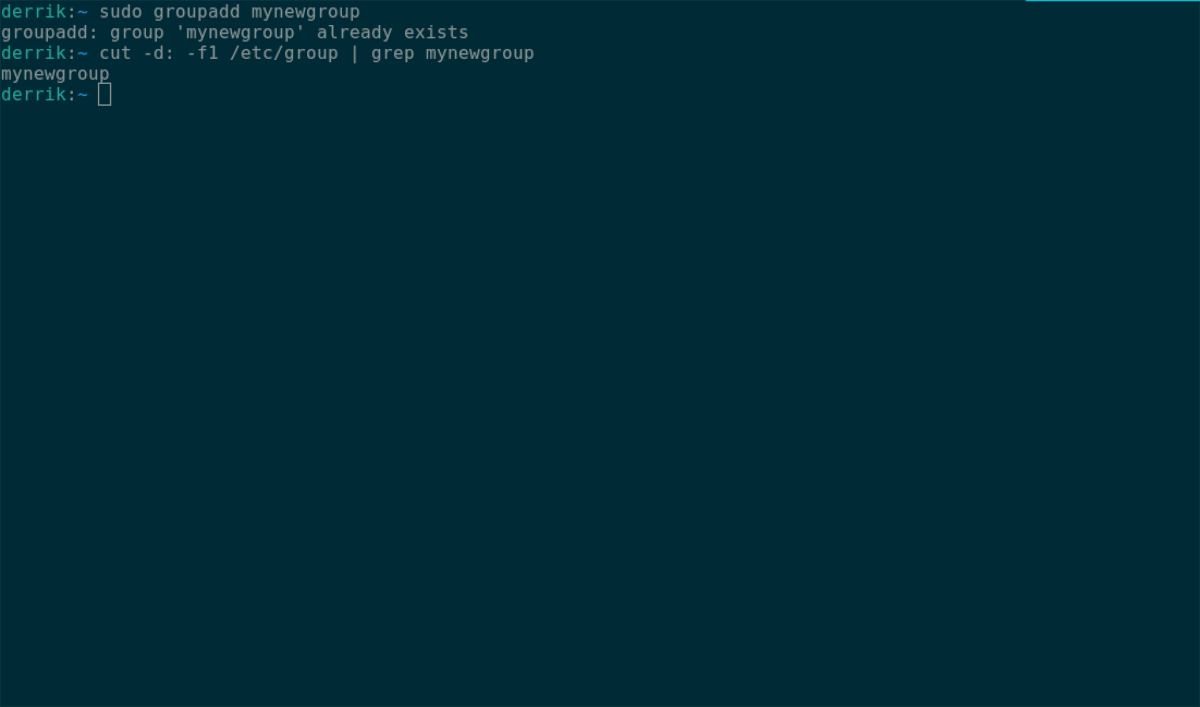
Вам нужно просмотреть всех пользователей в системе Linux? Следуйте этому руководству.
Добавление пользователей в существующие группы с помощью usermod
Если вам нужно добавить пользователя в существующую группу на вашем ПК с Linux, первым делом нужно составить список групп в системе. Вы можете узнать, есть ли в системе группа, в которую вы хотите добавить пользователя, и как она пишется, перечислив группы.
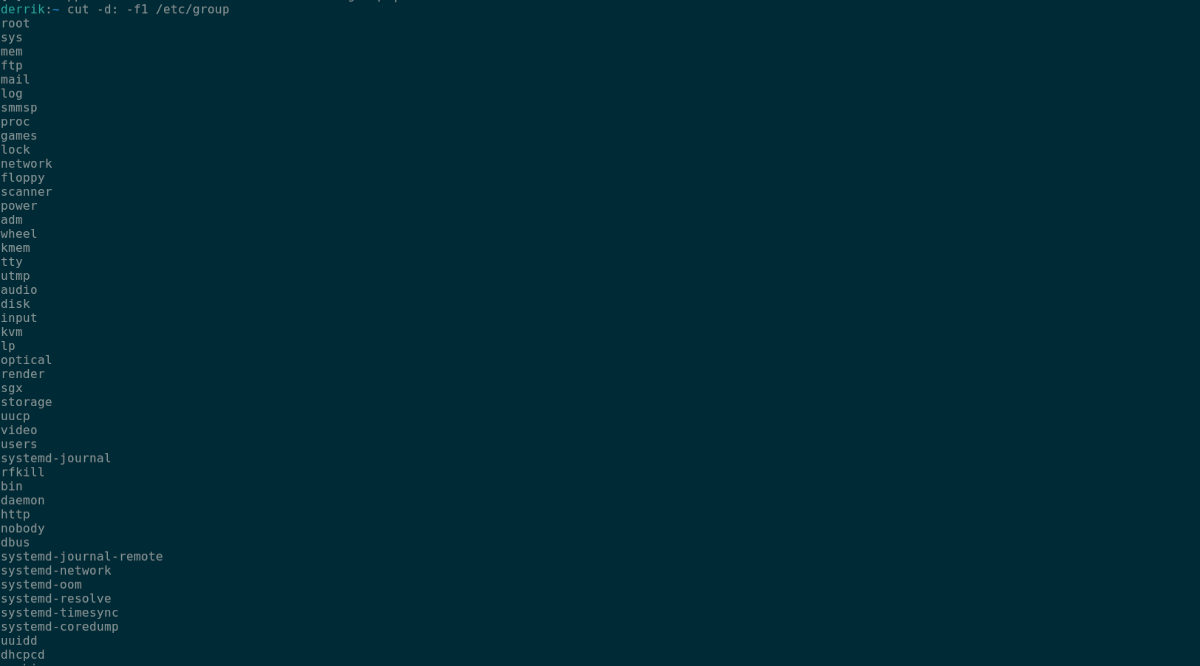
Чтобы просмотреть список существующих групп на вашем ПК с Linux, выполните команду вырезать . Эта команда распечатает каждую имеющуюся у вас группу в терминале, и вы можете использовать ее, чтобы найти группу, в которую вы хотите добавить пользователей.
вырезать-d:-f1/etc/group
Если групп много и вам нужен более простой способ их сортировки, попробуйте запустить его с помощью команды less .
вырезать-d:-f1/etc/group | меньше
Найдя существующую группу, вы хотите добавить своего пользователя в нее с помощью команды usermod-a-G . Эта команда позволит привязать указанную учетную запись пользователя к любой желаемой группе.
Например, чтобы добавить подсказки пользователя в группу «tech», вы можете ввести команду usermod-a-G с группой «tech», чтобы добавить пользователя в группу.
/p>
sudo usermod-a-G tech addictivetips
Команда usermod не ограничивается одной группой. Пользователи могут добавлять одного пользователя в несколько групп одновременно с помощью одной и той же команды. Например, если вы хотите добавить пользователя addictivetips в группы «технология», «видео» и «звук», вы можете просто перечислить все группы перед именем пользователя. Нет ограничений на количество групп, которые можно добавить к пользователю одновременно.
sudo usermod-a-G tech video sound addictivetips
Чтобы добавить свои собственные группы пользователю, воспользуйтесь приведенной выше командой usermod-a-G и измените примеры в соответствии с вашим вариантом использования. Обязательно сделайте это для каждого пользователя, которого хотите добавить в существующие группы в Linux!
Добавление пользователей в новые группы с помощью usermod
Помимо добавления пользователей в существующие группы, также возможно добавление пользователей в новые группы с помощью команды usermod. Для начала вам нужно создать новую группу. Чтобы создать новую группу, вам нужно будет использовать команду groupadd .
Чтобы создать новую группу, откройте окно терминала. Чтобы открыть окно терминала на рабочем столе Linux, нажмите Ctrl + Alt + T на клавиатуре. Или найдите «Терминал» в меню приложения и используйте его таким же образом.
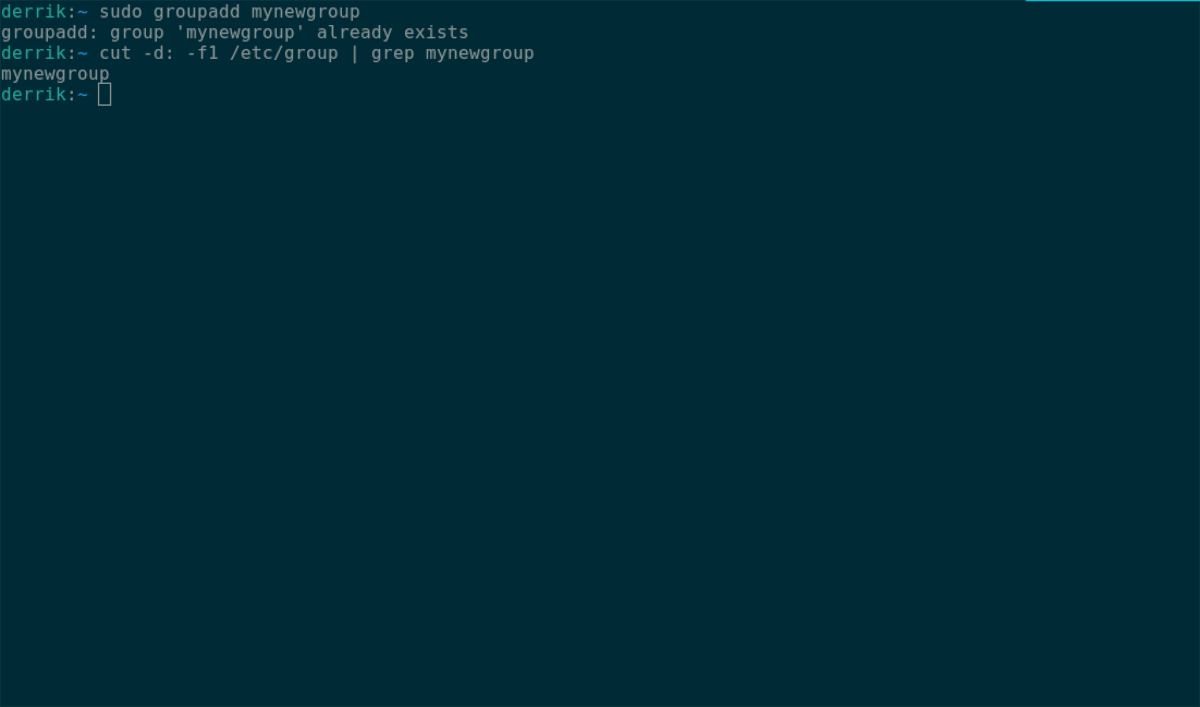
Когда приложение терминала открыто и готово к использованию, выполните команду groupadd , чтобы создать новую группу. Группу можно называть как угодно. Однако убедитесь, что вы знаете, зачем вы создаете группу и что у нее есть функция. В противном случае вы можете случайно удалить свою группу позже, не понимая почему.
sudo groupadd mynewgroup
После ввода команды groupadd ваша система Linux, скорее всего, попросит вас ввести пароль. Вам нужно будет ввести свой пароль. С помощью клавиатуры введите пароль своей учетной записи и нажмите кнопку Enter , чтобы продолжить.
Создав новую группу, выполните команду вырезать , чтобы просмотреть новую группу. Очень важно убедиться, что новая группа, которую вы только что создали, существует в системе. Если он не отображается, вы не сможете добавить в него пользователя, и группу нужно будет создать заново.
Чтобы просмотреть все группы в вашей системе Linux, выполните следующую команду cut и добавьте команду grep , чтобы отфильтровать длинный список существующих групп для одной вы создали.
sudo cut-d:-f1/etc/group | grep mynewgroup
Команда вырезать вернет имя вашей группы, если она была успешно создана. В противном случае при выполнении команды ничего не произойдет.
Убедившись, что ваша новая группа находится в вашей системе Linux, вы можете назначить для нее пользователя. Например, добавьте пользователя addictivetips в только что созданную группу mynewgroup и выполните следующую команду usermod ниже.
sudo usermod-a-G mynewgroup addictivetips
Удалить пользователей из групп
Если в любой момент вам потребуется удалить пользователя Linux из группы, вы можете использовать команду gpasswd . Например, чтобы удалить пользователя addictivetips из группы mynewgroup, выполните следующую команду.
sudo gpasswd-d addictivetips mynewgroup
Введите указанную выше команду каждый раз, когда вам нужно удалить пользователя Linux из группы в системе.